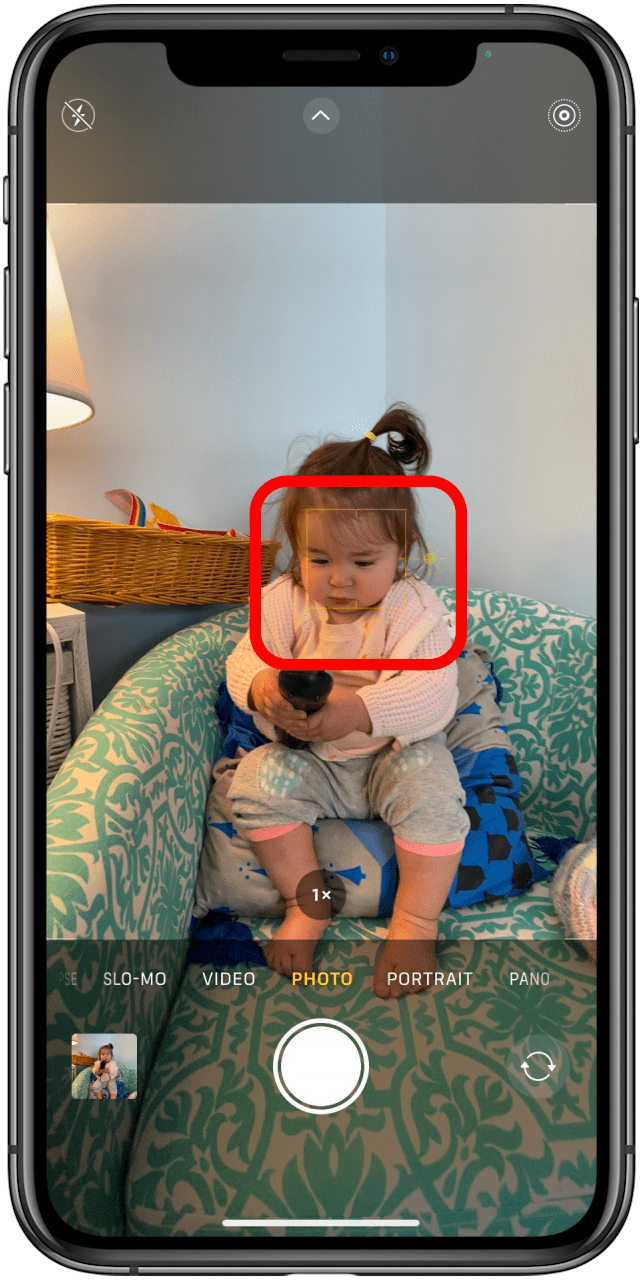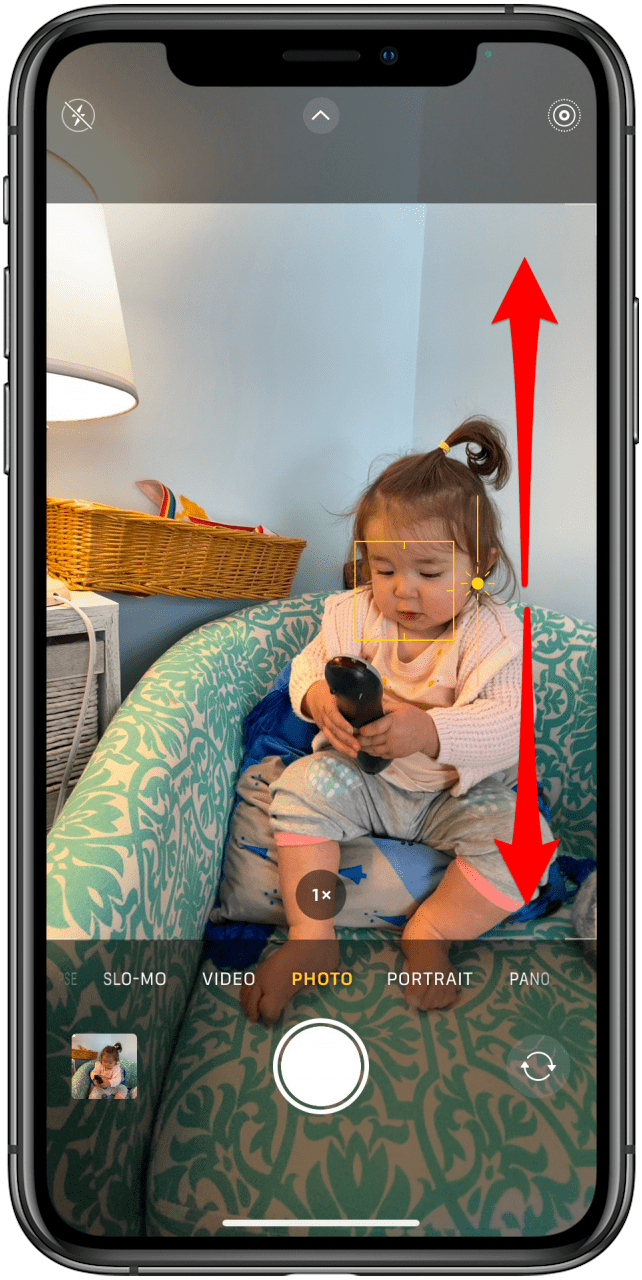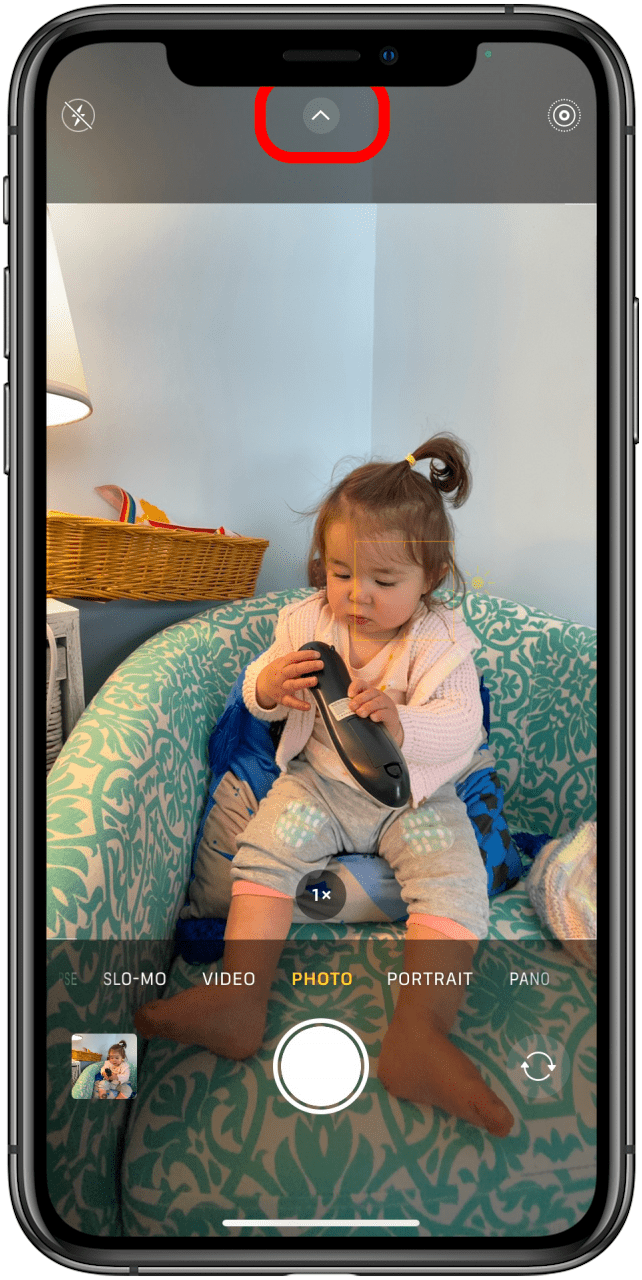Как настроить экспозицию в приложении камеры iPhone
В этой статье рассказывается, как настроить экспозицию в приложении камеры iPhone на моделях iPhone 11 и iPhone 12. Камера iPhone — настолько удобный и универсальный инструмент, что я предпочитаю ее, даже когда у меня в офисе пылится дорогое фотооборудование. Установить экспозицию так же просто, как нажать на точку на изображении, которую вы хотите измерить, коснуться значка солнца, который появляется рядом с этой точкой, чтобы открыть ползунок яркости, а затем перетащить ползунок яркости вверх или вниз. Таким образом, вы можете сделать темные участки немного темнее, а светлые — немного светлее, и каждый раз создавать изображение, которое вы хотите. Вот как это сделать.
Как настроить экспозицию в приложении камеры iPhone:
Начиная с iOS 14, вы можете настроить экспозицию в приложении камеры iPhone двумя способами: либо на дисплее изображения, либо в меню ниже. Изучим оба. Чтобы узнать больше об уроках по фотографии на iPhone, ознакомьтесь с нашим советом дня. И ознакомьтесь с нашей статьей о лучших новых аксессуарах для камеры. Теперь давайте начнем.
- Откройте приложение «Камера».
- Скомпонуйте снимок, который хотите сделать.
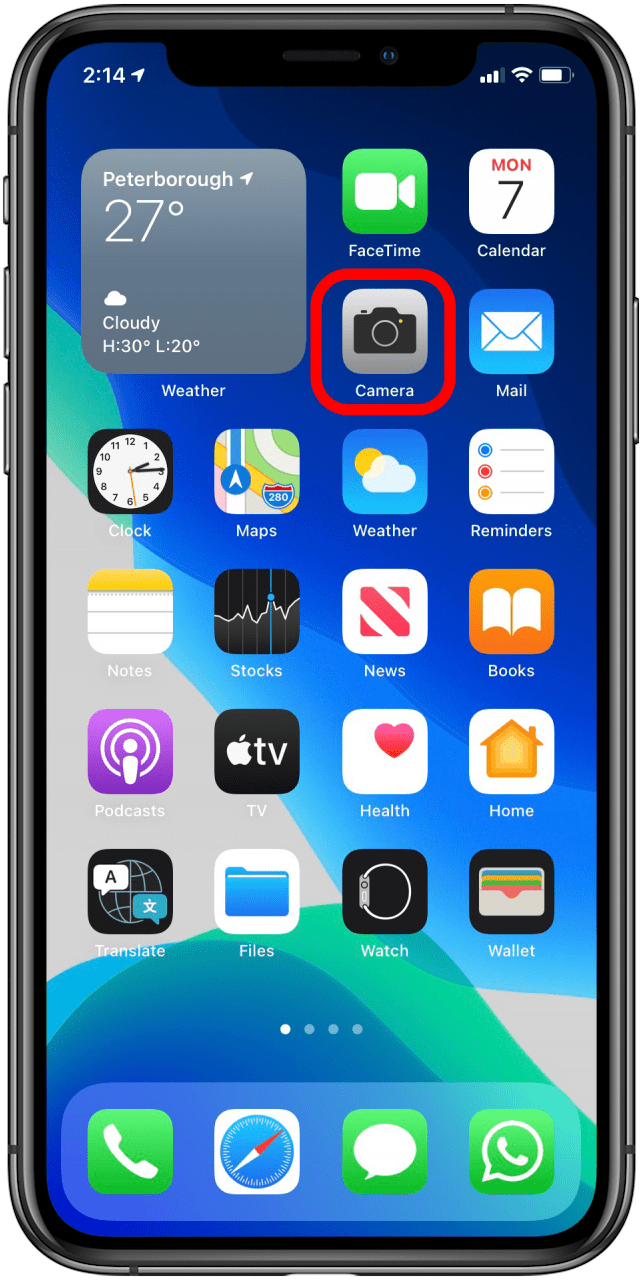
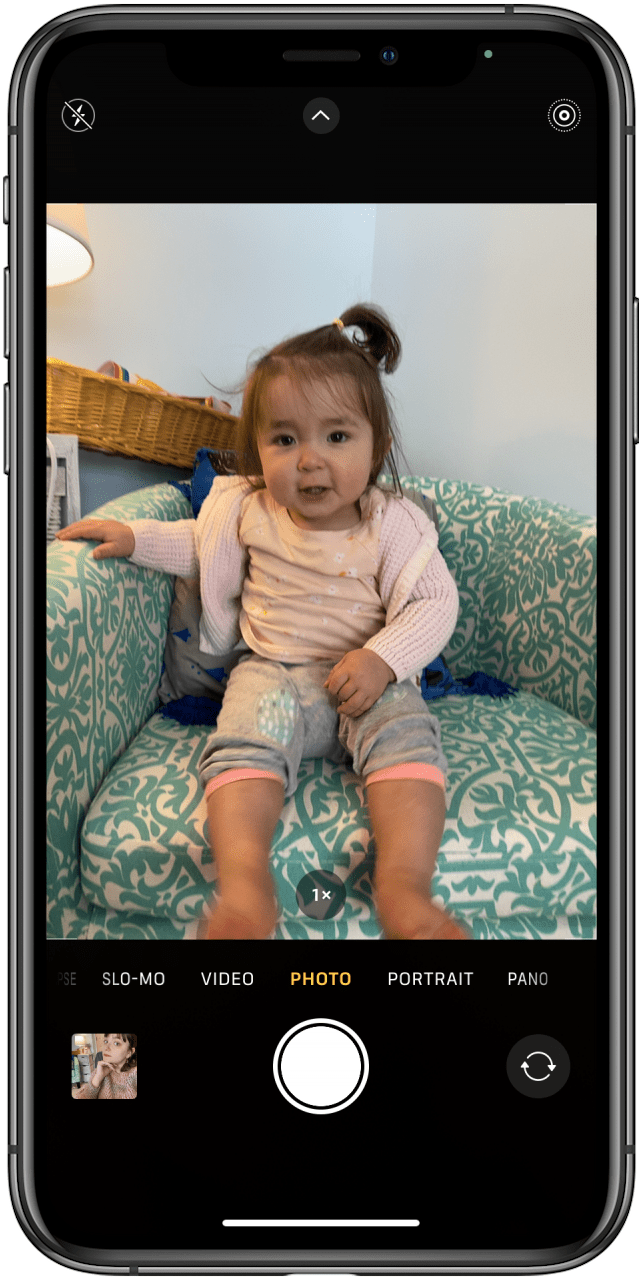
- Коснитесь точки на фотографии, на которой вы хотите сфокусироваться. Вокруг этой точки появится желтая рамка.
- Один из способов настроить экспозицию — провести пальцем вверх и вниз по значку солнца рядом с желтым полем. Скольжение вверх сделает фотографию светлее, скольжение вниз сделает ее темнее.


- Для более точной настройки коснитесь стрелки в верхней части экрана.
- Под кнопкой спуска затвора появится меню. Коснитесь значка с плюсом и минусом.


- Проведите пальцем влево и вправо, чтобы настроить экспозицию. Свайп влево сделает фото ярче, вправо — темнее.
- Если вы хотите, чтобы экспозиция и фокусировка оставались такими, как вы их установили, и не настраивались автоматически при изменении освещения или движении, нажмите и удерживайте желтое поле. БЛОКИРОВКА АЭ/АФ появится в верхней части экрана, сообщая, что эти настройки заблокированы. Чтобы отменить это, коснитесь любого другого места на экране.


Теперь вы знаете, как настроить экспозицию на своем iPhone.